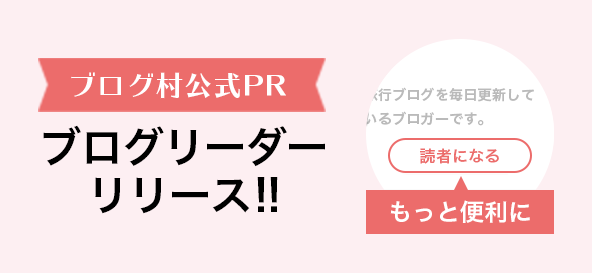- IT技術
- Windowsサーバ
-
apps
カテゴリ
「IT技術ブログ」 カテゴリー一覧(参加人数順)
- IT技術メモ 1,590
- プログラム・プログラマー 930
- IT技術情報 758
- Webサイト構築 728
- WordPress 718
- ソフトウェア 594
- SEO・SEM 499
- ライフハック 421
- ホームページ・サイト制作支援 338
- Tips 332
- ITコンサルティング 309
- IT技術評論・デジタル評論 270
- ネットワーク・SE 264
- 回線・光ファイバー 253
- Python 247
- フリーソフト 221
- Linux 210
- iPhoneアプリ開発 190
- システムエンジニア 188
- Webエンジニア 186
- Androidアプリ開発 184
- オープンソース 179
- HTML/CSS 150
- PHP 143
- JavaScript 119
- セキュリティ・暗号化 118
- VBA 118
- Java 110
- ゲーム開発 109
- 女性プログラマー・女性SE 96
- 自宅サーバー構築 86
- ITインストラクター 83
- クラウドコンピューティング 78
- 専用レンタルサーバー・ホスティング 72
- Unity 72
- C# 67
- 開発言語 65
- 自社サイト運用 64
- C/C++ 64
- Web製作 54
- HTML5/CSS3 54
- CMS 44
- 学生プログラマー 42
- データ復旧・バックアップ 38
- Ubuntu 37
- XR・VR・AR・MR 36
- OS 36
- 在宅プログラマー 31
- 日本語プログラミング言語 30
- Raspberry Pi 30
- jQuery 25
- アクセス解析 25
- Windowsサーバ 24
- Ruby 24
- CentOS 23
- Ruby on Rails 23
- ドメイン・IPアドレス 18
- Oracle 18
- Perl 17
- スクリプト言語 17
- トラブルシューティング 17
- 関数 14
- UX/UIデザイン 14
- SQL 13
- UNIX 12
- Flash 12
- MySQL 9
- FreeBSD 8
- Django 8
- VB 7
- ICT 7
- ハッカソン 6
- Debian 5
- Drupal 5
- Ajax 5
- CakePHP 4
- SharePoint 4
- 機械翻訳 4
- BSD 3
- Fedora 3
- Linux Mint 3
- Delphi 3
- メインフレーム 3
- MS SQL 3
- PostgreSQL 3
- Apache 2
- Asterisk 2
- Bash 2
- Notes/Domino 2
- Processing 2
- 入力方式 2
- Flex 1
- AutoHotKey 1
- Joomla! 1
- LDAP 1
- LISP 1
- MODX 1
- OpenPNE 1
- RIA 1
- Scheme 1
- Solaris 1
- UWSC 1
- Windows Script Host 1
- XHTML 1
- Zen Cart 1
- Active Directory 0
- Adobe AIR 0
- Atom 0
- ColdFusion 0
- DevExpress 0
- F# 0
- Gauche 0
- Gawk 0
- Gentoo Linux 0
- Jenkins(Hudson) 0
- KNOPPIX 0
- Apache Maven 0
- MEL 0
- NetBeans 0
- Nucleus 0
- osCommerce 0
- RHEL 0
- Silverlight 0
- SSH 0
- WPF 0
- WSH 0
- XOOPS 0



![I-O DATA LANDISK[HDL2-A6.0]のHDDを増量する](https://img.blogmura.com/sites/1039914/post-images/6158847/crop/290x290)